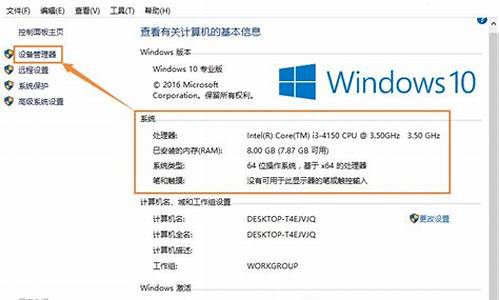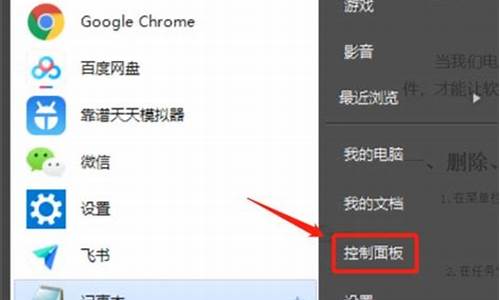电脑系统盘盘符无法更改-盘符更改不了
1.win10系统为什么更改不了驱动器盘符
2.怎么修改电脑盘符
win10系统为什么更改不了驱动器盘符

win10系统更改不了驱动器盘符的原因,注册表编辑器的原因导致的;
更改驱动器盘符方法/步骤;第一步:在系统注册表中添加NoDrives(无驱动器)二进制值,注册表路径:HKEY_ CURRENT_USER\Software\Microsoft\Windows\CurrentVersion\Policies\Explorer右键点击系统桌面左下角的“开始”,在右键菜单中点击“运行”,在运行对话框中输入:regedit.exe,点击确定或按回车键,打开注册表编辑器;
在打开的注册表编辑器窗口,依次展开:HKEY_ CURRENT_USER\Software;
在Software展开项再展开:Microsoft;在Microsoft的展开项依次展开:Windows\CurrentVersion;
在CurrentVersion的展开项中再展开:Policies,在Policies展开项中左键单击:Explorer;
在Explorer对应的右侧窗口,鼠标右键点击空白处 - 新建 -?二进制值(B);
此时窗口中出现一个“新建#1”项,我们右键单击:新建#1,在右键菜单中点击:重命名,并命名为:NoDrives;
重命名后,我们左键双击NoDrives,在打开的编辑二进制数值对话框的数值数据(V)栏中输入“0”,再点击:确定;
点击确定以后,可见:NoDrives ?REG_BINARY 00,退出注册表编辑器。
第二步:驱动器盘符,右键点击系统桌面“此电脑”图标,在右键菜单中点击:管理,在打开的计算机管理窗口,点击左侧的管理;
稍等一下,右侧窗口会显示系统磁盘的详细信息,我们找到没有盘符的移动硬盘,右键点击,在右键菜单中点击:更改驱动器号和路径(C);
在打开的更改驱动器号和路径对话框中,点击:添加;
在添加驱动器号或路径对话框中,点击小勾选择驱动器号为“W”,再点击确定;
点击确定以后,这个没有盘符的移动硬盘显示了盘符:W,退出计算机管理;
打开资源管理器,可以看到,移动硬盘已经在资源管理器中显示。
Windows10系统移动硬盘不能显示盘符的问题已经解决。
怎么修改电脑盘符
电脑盘符是指电脑硬盘或者其他存储设备被分配的独立标识,一些用户可能会发现电脑盘符不太直观或者与自己的计划不符合,并希望修改电脑盘符。下面介绍几种方法:
1.在“我的电脑”中修改
这是最基本的方法,只需要打开“我的电脑”,右键点击需要修改盘符的硬盘或设备,选择“管理”,然后在弹出的磁盘管理窗口中选中需要修改的磁盘,右键点击之后再选择“更改驱动器号和路径”。在弹出的“更改驱动器号或路径”对话框中点击“更改”,选择一个未使用的盘符,点击“确定”保存设置。
2.使用磁盘管理工具进行修改
如果在“我的电脑”中无法更改盘符或者需要修改分区盘符,可以使用磁盘管理工具来完成。打开“控制面板”,选择“管理工具”,接着点击“磁盘管理”即可。在磁盘管理工具中,选中需要修改盘符的分区或磁盘,右键选择“更改驱动器号和路径”,如上面第一种方法中的步骤。
3.通过注册表修改
注册表是Windows系统中存储硬件设备、软件配置及系统选项等的数据库,使用注册表可以实现部分系统设置的修改。在打开注册表之前需要先备份,以免误操作导致系统故障。打开“运行”窗口,输入“regedit”来打开注册表编辑器,然后在注册表编辑器中找到“HKEY_LOCAL_MACHINE\SYSTEM\MountedDevices”这个路径。在路径中找到需要修改的盘符,右键点击修改,输入需要修改的盘符,点击“确定”即可。
总之,以上三种方法都可以实现电脑盘符的修改,用户可以根据自己的需要来选择。修改之前需要注意备份和安全性,以免造成数据丢失或系统故障。
声明:本站所有文章资源内容,如无特殊说明或标注,均为采集网络资源。如若本站内容侵犯了原著者的合法权益,可联系本站删除。